Jak zmienić rozmiar obrazów bez utraty jakości
Opublikowany: 2019-09-27
Ostatnia aktualizacja - 24 lutego 2020 r.
Kiedy zarządzasz sklepem eCommerce lub witryną WordPress, często będziesz musiał modyfikować obrazy. Podobnie, jeśli drukujesz obrazy na banery lub plakaty, ważne jest, aby je powiększyć. Czasami możesz chcieć zmienić rozmiar obrazów, a często wynik będzie złej jakości. W tym artykule postaramy się zrozumieć różne opcje zmiany rozmiaru obrazów bez utraty jakości. Możesz efektywnie wykorzystać obrazy o zmienionym rozmiarze dla swojej witryny WordPress lub sklepu WooCommerce.
Jak zmiana rozmiaru obrazu wpływa na jakość obrazu?
Większość programów do edycji zdjęć ma opcję zmiany rozmiaru zdjęć. Jednak mogłeś zauważyć, że po powiększeniu niektórych małych obrazów obraz staje się rozmazany lub rozpikselowany. Powodów jest kilka.
Zazwyczaj obrazy są tworzone w formacie Bitmap, który tworzy obrazy poprzez łączenie pikseli. Po powiększeniu obrazu będziesz mógł zobaczyć poszczególne piksele jako kwadraty. Gdy powiększasz mały obraz, piksele stają się bardziej widoczne, w wyniku czego poczujesz, że jakość obrazu jest zmniejszona z powodu pikselizacji.
Znajdziesz oprogramowanie do edycji zdjęć, które w inteligentny sposób zmieni rozmiar zdjęć. Dzieje się tak dzięki interpolacji fraktalnej, która jest techniką, która zmienia rozmiar obrazów, kompensując każdy piksel, dopasowując go do właściwości najbliższego piksela. Ta technika bardzo pomaga w zmianie rozmiaru obrazów bez utraty jakości.
Jak zmienić rozmiar zdjęć bez utraty jakości?
Najpierw przyjrzyjmy się, jak szybko zmienić rozmiar obrazów za pomocą niektórych popularnych narzędzi.
KORDONEK
GIMP to skrót od GNU Image Manipulation Program, który jest wolnym oprogramowaniem typu open source, które pomoże Ci edytować obrazy. Ma świetne opcje dostosowywania i oferuje przyjazny interfejs dla wszystkich użytkowników. Możesz nawet użyć wtyczek innych firm, aby zwiększyć funkcjonalność GIMP zgodnie z Twoimi potrzebami.
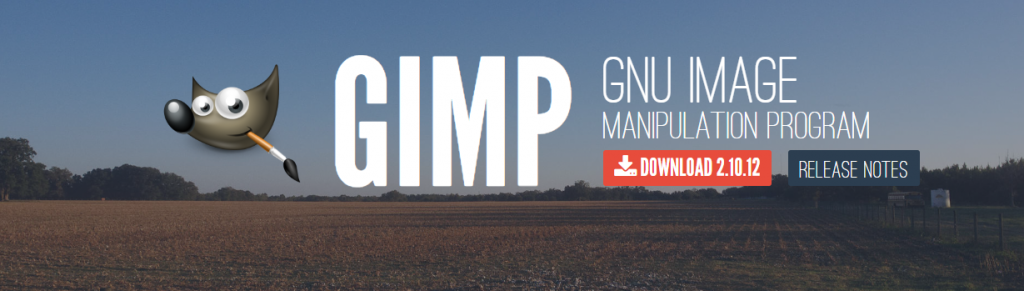
Jeśli chodzi o właściciela strony internetowej lub sklepu WooCommerce, możesz używać tego oprogramowania do tworzenia ikon, obrazów produktów lub innych elementów graficznych. A dla programistów oferuje szeroki zakres dostosowywania z obsługą wielu języków, takich jak C, C++, Python Scheme itp. To jest powód, dla którego znajdziesz wiele wtyczek i narzędzi innych firm dostępnych dla GIMP. Co więcej, możesz go używać do dokładnego odwzorowania kolorów podczas korzystania z innego oprogramowania, takiego jak Scribus, InkScape i SwatchBooker.
Możesz pobrać GIMP z jego strony internetowej i bez problemu zainstalować go na swoim komputerze.
Zmiana rozmiaru obrazów za pomocą GIMP
Oto kroki, które należy wykonać, aby zmienić rozmiar obrazów za pomocą GIMP.
- Otwórz obraz, którego rozmiar chcesz zmienić w GIMP.
- W menu kliknij Obrazy > Skaluj obraz .
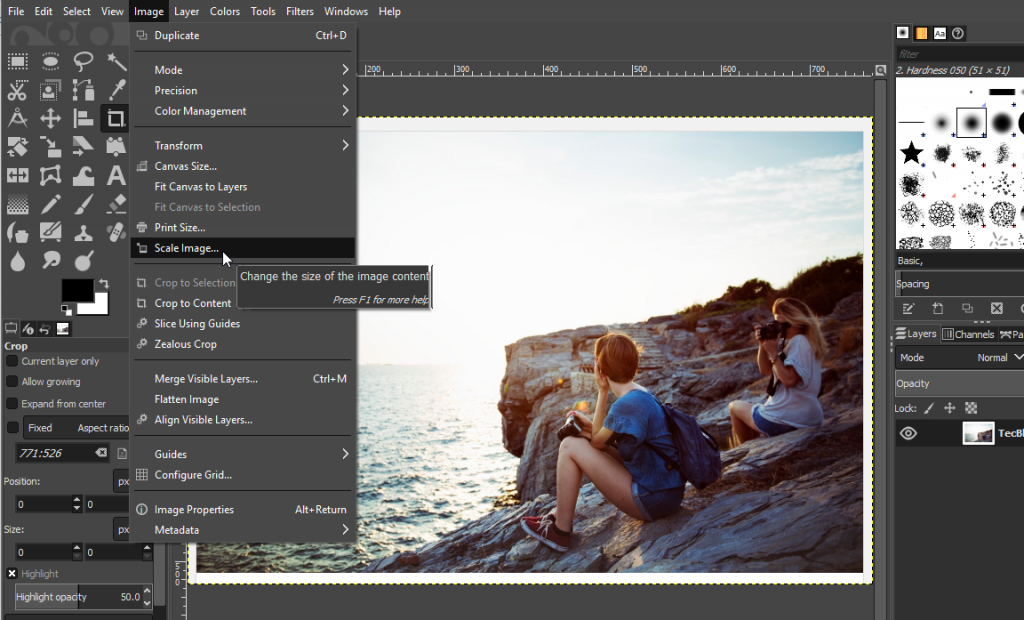
- W oknie modalnym określ żądany rozmiar obrazu i kliknij opcję Skaluj .
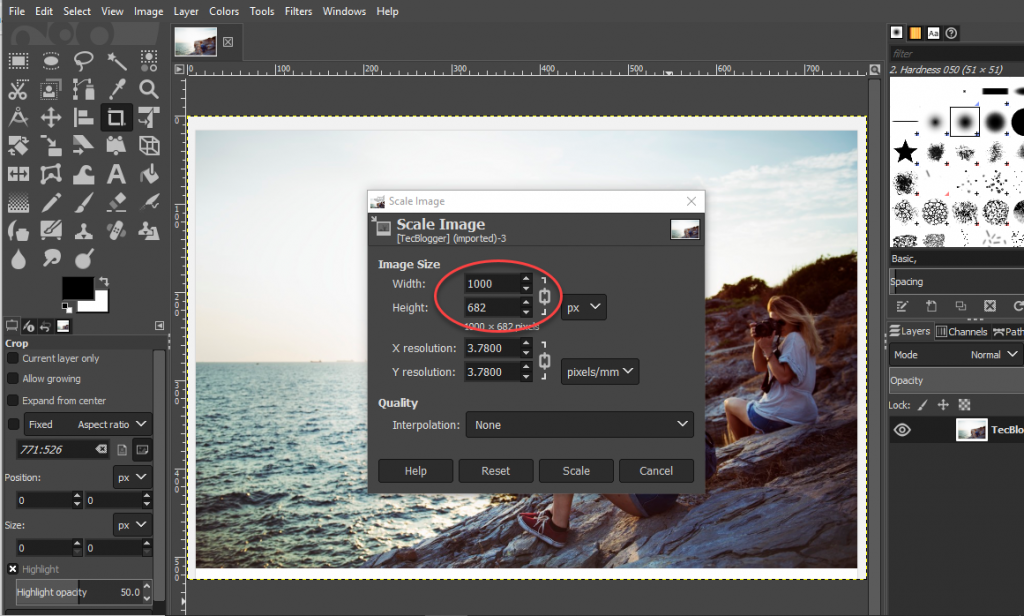
- Zapisz obraz.
Adobe Photoshop
Adobe Photoshop to jedno z najpopularniejszych programów do przetwarzania obrazu i projektowania graficznego na świecie. Na całym świecie można znaleźć profesjonalistów i amatorów, którzy ręczą za jego jakość. Niezależnie od Twoich wymagań dotyczących projektowania graficznego, Adobe oferuje rozwiązanie. Za pomocą tego wszechobecnego narzędzia możesz tworzyć i edytować zdjęcia, filmy, ilustracje i grafikę.
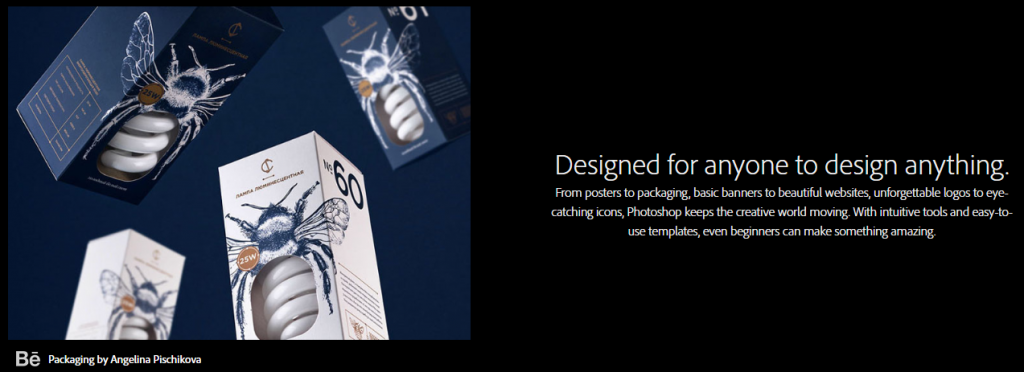
Photoshop oferuje intuicyjne narzędzia i przyjazne dla użytkownika szablony, które umożliwią bezproblemową obsługę nawet początkującym. Za pomocą programu Photoshop możesz tworzyć obrazy produktów, banery witryn internetowych, plakaty wydarzeń, grafikę internetową, logo, ikony i nie tylko. Bardzo łatwo jest dokonać modyfikacji obrazu, eksperymentując z kolorami lub efektami. Pomaga także naprawiać, retuszować, dostosowywać i przycinać obrazy zgodnie z wymaganiami.
Musisz wybrać odpowiedni plan cenowy, aby kupić program Photoshop i powiązane narzędzia do edycji zgodnie z potrzebami. Plan cenowy zaczyna się od 19,99 USD miesięcznie.
Zmiana rozmiaru obrazów za pomocą Adobe Photoshop
Zobaczmy, jak zmienić rozmiar obrazów bez utraty jakości za pomocą Adobe Photoshop. Oto kroki:
- Otwórz obraz do zmiany rozmiaru w Photoshopie.
- W menu kliknij Obraz > Rozmiar obrazu .

- Określ wymagane wymiary obrazu i kliknij przycisk OK .
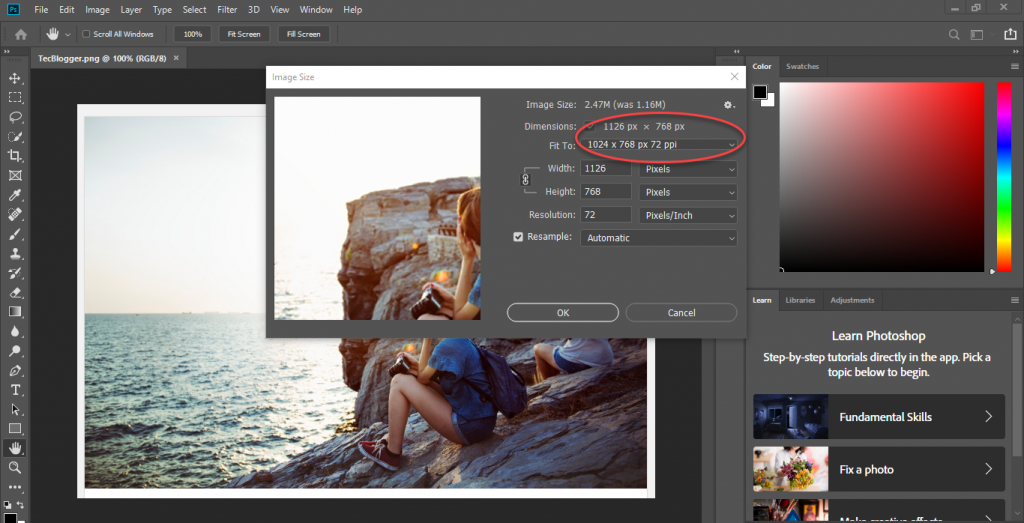
- Zapisz obraz w wybranym formacie.
Na co należy zwrócić uwagę podczas powiększania zdjęć
Jest kilka rzeczy, które warto wiedzieć, jeśli zmieniasz rozmiar obrazów w swoim sklepie WooCommerce.
Powiększaj stopniowo, dodając mniejsze procenty
Zamiast bezpośrednio określać większy rozmiar, eksperci zalecają stopniowe zwiększanie rozmiaru obrazu w małych procentach. Będziesz mógł powiększać obrazy do 200% bez wpływu na jakość w dowolnym oprogramowaniu do edycji zdjęć. Poza tym, jeśli powiększasz obrazy, lepiej jest skorzystać z profesjonalnego narzędzia do modyfikacji obrazu.

Sprawdź rozmiar oryginalnego obrazu
Jeśli oryginalny obraz jest znacznie duży, łatwiej będzie go powiększyć w porównaniu z obrazem o mniejszym rozmiarze. Zasadniczo, liczba megapikseli twojego aparatu ma znaczenie w przypadku powiększania obrazu. Zdjęcia wykonane aparatem o wyższej rozdzielczości będzie więc łatwiej powiększać bez problemów. Z drugiej strony mniejsze obrazy i obrazy wykonane kamerami o niskiej rozdzielczości będą podatne na zniekształcenia podczas powiększania.
Użyj również narzędzia do wyostrzania obrazu
Jedną ze strategii powszechnie stosowanych przez profesjonalistów podczas powiększania obrazu jest powiększenie obrazu blisko punktu zniekształcenia, a następnie wyostrzenie obrazu. W ten sposób będziesz w stanie osiągnąć nieco wyższą jakość niż oczekiwałeś.
Inne popularne narzędzia, których możesz użyć do zmiany rozmiaru obrazów
Oto kilka innych popularnych narzędzi do powiększania obrazów.
Zmiana rozmiaru ON1 2019.6
Ta fraktalna technologia interpolacji użytkownika oprogramowania jest w stanie powiększać obrazy bez wpływu na jakość. Możesz go używać jako samodzielnego narzędzia lub jako wtyczki do Photoshopa. Najnowsza wersja tego narzędzia zawiera szereg funkcji, które zapewniają wygodę użytkowania, ponieważ będziesz mógł modyfikować obrazy bez utraty szczegółów. Może to być wielkim atutem, jeśli prowadzisz firmę, która wymaga regularnego drukowania zdjęć.
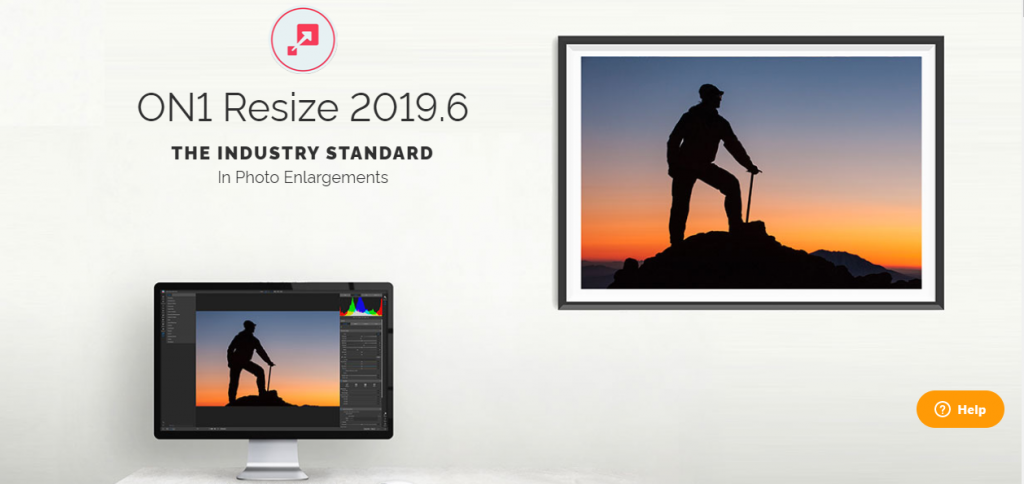
Oto niektóre z wyróżniających się funkcji zmiany rozmiaru ON1.
- Możliwość powiększania obrazów do 1000% bez utraty przejrzystości i szczegółów.
- Funkcja zawijania galerii do tworzenia wydruków na płótnie w celu rozciągnięcia lub odbicia krawędzi bez utraty jakiejkolwiek części obrazu.
- Liczne ustawienia wstępne umożliwiające wybór idealnego rozmiaru wydruku dla Twoich obrazów.
- Możliwość dzielenia zdjęć na kafelki mozaiki w celu łatwiejszego drukowania.
- Świetna opcja podglądu, aby dokładnie zrozumieć, jak będzie wyglądał wydruk.
- Uzyskaj dostęp do zdjęć z dowolnego miejsca — na komputerze, w sieci lub w chmurze.
- Skompresowane pliki Photoshop w celu zaoszczędzenia miejsca.
Możesz kupić ON1 Resize 2019.6 za 79,99 USD, który możesz zainstalować na maksymalnie 5 urządzeniach.
Fotofiry Maximizer
To narzędzie pomoże Ci powiększyć obrazy do 1000% bez wpływu na jakość lub szczegółowość. Jeśli szukasz narzędzia do powiększania zdjęć do drukowania banerów, plakatów itp. to jest to świetne narzędzie. Możesz nawet tworzyć zbliżenia, powiększając fragment zdjęcia. Co więcej, zapewnia lepszą wyrazistość ziarnistych zdjęć przy słabym oświetleniu. Dzięki funkcjom takim jak korekcja kolorów, wielokrotne ustawienia powiększenia, ulepszone krawędzie itp., to narzędzie pomoże Ci zawsze drukować obrazy wysokiej jakości.

Roczna subskrypcja Fotophire Maximizer kosztuje 29,99 USD.
PIXresizer
Jest to bezpłatne oprogramowanie, które pomoże Ci łatwo zmienić rozmiar obrazów, aby były przyjazne dla poczty e-mail i Internetu. Rozmiar pliku zostanie zmniejszony, dzięki czemu będziesz mógł je łatwo przesłać. Co więcej, możesz użyć tego narzędzia do łatwej konwersji obrazów między różnymi formatami. Pomaga także obracać obrazy, zmieniać rozmiar wielu obrazów razem i konwertować do skali szarości. Jest to świetne narzędzie, aby upewnić się, że obrazy, których używasz w swojej witrynie lub sklepie eCommerce, mają odpowiedni rozmiar.
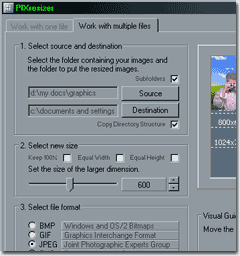
Odcień
Reshade to kolejne bezpłatne narzędzie, którego możesz użyć do zmiany rozmiaru obrazów bez utraty jakości w swojej witrynie lub sklepie. Wykorzystuje zaawansowane algorytmy powiększania zdjęć do tworzenia obrazów o wysokiej rozdzielczości. Możesz użyć tego narzędzia, aby powiększyć obrazy do 2000% bez rozmycia lub postrzępionych krawędzi. Reshade obsługuje popularne formaty obrazów, takie jak JPG, PNG itp., a także obsługuje tryby kolorów, takie jak MYK i RGB. Pomaga w łatwej pracy ze zdjęciami, ponieważ można przetwarzać wsadowo wiele obrazów jednocześnie. Jeśli Twoja praca wymaga obsługi wielu wadliwych zdjęć, jest to dobre narzędzie, które pomoże Ci je poprawić bez kłopotów.
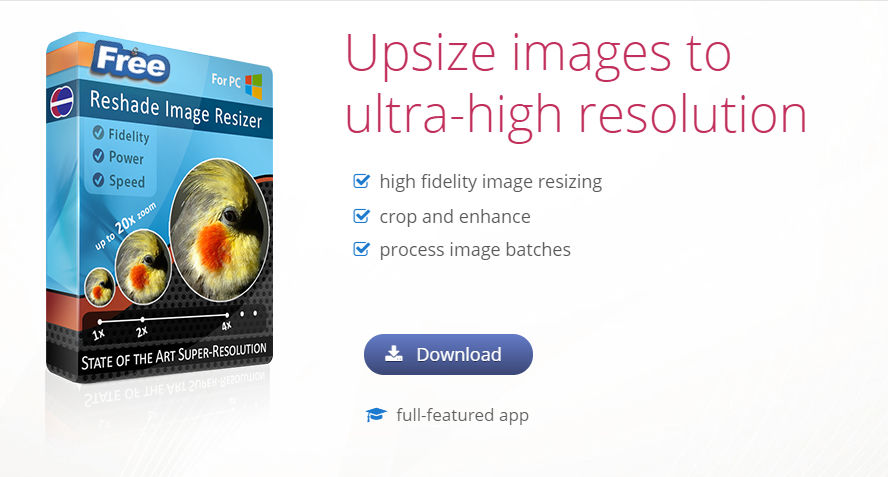
Ostrzejsze skalowanie
Innym darmowym narzędziem, które możesz wypróbować do skalowania obrazów, jest „Ostrzejsze skalowanie”. Możesz pobrać to narzędzie za darmo i używać na swoim komputerze z systemem Windows. Wykorzystuje interpolację dwusześcienną i wyostrzanie obrazu, aby osiągnąć pożądane rezultaty. Za pomocą tego narzędzia możesz skalować obrazy do 300% bez znacznych zniekształceń.
Mam nadzieję, że masz pomysł na zmianę rozmiaru obrazów bez utraty jakości oraz przegląd niektórych bezpłatnych i płatnych narzędzi. Zostaw nam komentarz, jeśli masz pytanie.
Dalsze czytanie
- Optymalizacja obrazu dla lepszego SEO
- Jak tworzyć lepsze filmy produktowe dla swojego sklepu WooCommerce?
